
Quando avvii il gioco World War 3, carica i dati dai server e, durante questo processo, a volte potrebbe visualizzare la schermata Recupero dati.
Come segnalato da molti utenti, lo stato Timeout nella schermata Recupero dati verrà visualizzato sul dispositivo insieme a World War 3 tempo Scaduto errore.
Questo gioco multiplayer è spesso affetto da errori di timeout poiché deve inviare e ricevere i dettagli del giocatore. Sebbene questo problema sia stato risolto alcuni anni fa, la versione Unreal Engine di questo gioco ora presenta questo bug.
Se riscontri lo stesso problema anche sul tuo dispositivo, questa guida ti aiuterà di più.
Per ripara i file di sistema di Windows corrotti e ottimizza le prestazioni del PC, Consigliamo Advanced System Repair:
Questo software e la tua soluzione completa per correggere gli errori di Windows, proteggerti dai malware, pulire i file spazzatura e ottimizzare il tuo PC per le massime prestazioni in 3 semplici passaggi:
- Scarica Advanaced System Repair valutato Eccellente su Trustpilot.
- Fai clic su Install & Scan Now per eseguire la scansione dei problemi che causano i problemi del PC.
- Quindi, fai clic su Click Here to Fix All Issues Now per riparare, pulire, proteggere e ottimizzare il tuo PC.
Cosa fa World War 3 Errore di timeout Significato?
World War 3 mostra un errore di timeout quando il gioco recupera i dati dai server e impedisce ai giocatori di accedere normalmente al gioco. L’errore Timeout nella terza guerra mondiale indica che i server di gioco non ricevono i dati corretti in tempo.
Indica inoltre che il server di gioco (che funge da gateway o proxy) sta aspettando troppo a lungo per rispondere da un altro server, causando l’errore di timeout.
Quali sono le cause World War 3 Errore di timeout?
Ecco un elenco completo dei motivi che causano World War 3 errore di timeout dei dati durante il recupero.
- World War 3 il server di gioco è inattivo o inattivo a causa di errori o attività di manutenzione.
- Più comunemente, il gioco è bloccato da un firewall o da una suite antivirus nel tuo sistema.
- Il gioco e il programma di avvio del gioco non hanno diritti amministrativi concessi sul tuo PC; quindi non puoi accedere al gioco per più di un limite di tempo.
- Le impostazioni di sovrapposizione interferiscono con il gioco; quindi, non puoi continuare con esso per più di un limite di tempo fisso.
- Le variabili di ambiente non sono impostate in modo appropriato. Quindi stanno influenzando i processi di gioco in esecuzione.
- Ci sono alcuni file di installazione di World War 3 configurati in modo errato sul tuo PC; quindi, non consentono al gioco di funzionare correttamente.
Come risolvere World War 3 Errore di timeout?
Prima di iniziare con gli hack per la risoluzione dei problemi, puoi provare a provare alcuni semplici hack che ti aiutano a risolvere il problema con semplici clic. Innanzitutto, fai clic su Riprova finché non entri nel gioco. Quindi, assicurati che la tua connessione di rete sia stabile e attendi che il server di gioco sia meno sovraffollato.
Se non hai ottenuto alcuna soluzione, segui questi hack avanzati per la risoluzione dei problemi per risolvere il problema.
Soluzione 1: Controlla World War 3 Stato del server di gioco
In molti casi, potresti dover affrontare World War 3 Fetching Dati Errore di timeout Dovuto a server. Se i server di gioco sono inattivi o devono affrontare problemi di interruzione, dovrai affrontare questo problema. Per risolvere questo problema, devi controllare lo stato del server di gioco come indicato di seguito.
- Avvia una nuova scheda sul tuo browser e vai alla pagina di stato del server Down detector per World War 3.
- Assicurati di visualizzare il messaggio “I rapporti degli utenti non indicano problemi attuali a World War 3” sullo schermo. Se riscontri altri problemi, devi attendere fino a quando le inattività del server non vengono risolte.
Soluzione 2: avvia Steam e World War 3 come amministratore
Per accedere ad alcune funzionalità avanzate del gioco, devi avere i diritti di amministratore. Ecco alcuni passaggi per eseguire il gioco WW3 e Steam come amministratore.
- Passare al file di scelta rapida di World War 3 (di solito sul desktop) e fare clic destro su di esso.
Nota: puoi anche individuare la directory di installazione del gioco World War 3 e fare clic con il pulsante destro del mouse sul file eseguibile.
- Tocca Proprietà e passa alla scheda Compatibilità.
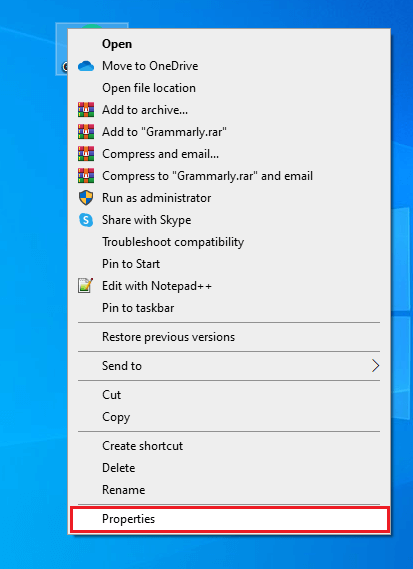
- Quindi, fai clic sulla casella accanto a Esegui questo programma come amministratore.
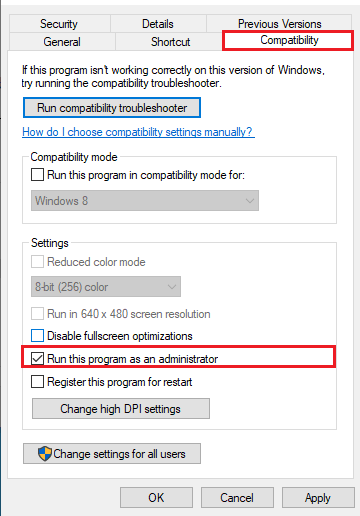
- Salva le modifiche premendo Applica > OK Ripeti gli stessi passaggi per eseguire Steam come amministratore. Infine, controlla se hai corretto World War 3 l’errore di timeout è stato risolto ora o meno.
Soluzione 3: creare una variabile di ambiente
Le variabili ambientali sono necessarie per descrivere il tuo ambiente per il gioco. Se non è impostato correttamente, il modo in cui i processi vengono eseguiti normalmente potrebbe non funzionare correttamente. In questo metodo, creerai una variabile ambientale che abilita le funzionalità di gioco necessarie per risolvere il problema.
Nota: questo metodo generalmente aiuta coloro che dispongono di schede grafiche Intel. Tuttavia, anche gli utenti con altre schede grafiche possono provare questa soluzione e verificare se questo li aiuta.
- Tieni premuti insieme i tasti Windows + I per avviare le Impostazioni di Windows.
- Ora, fai clic su Sistema.
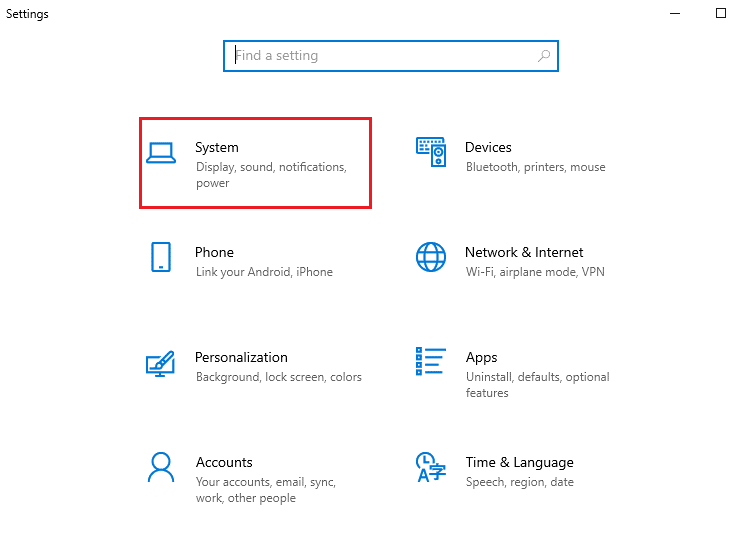
- Quindi, scorri verso il basso nella schermata di sinistra e fai clic su Informazioni su adesso, quindi premi Impostazioni di sistema avanzate per collegarti nella schermata di destra.
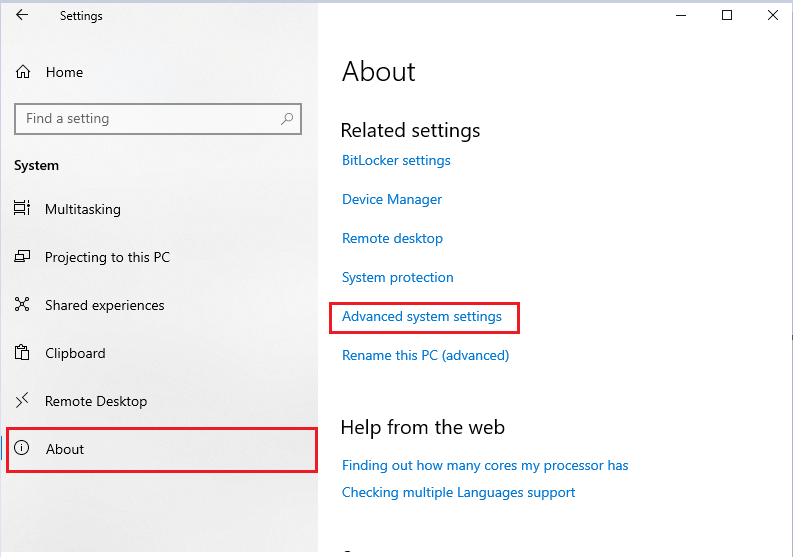
- Successivamente, vai alla scheda Avanzate e tocca Variabili d’ambiente.
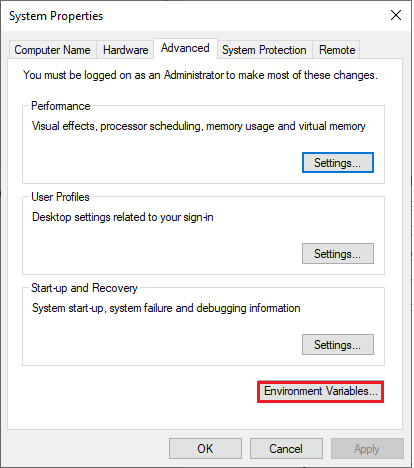
- Quindi, tocca il pulsante Nuovo sotto Variabili di sistema.
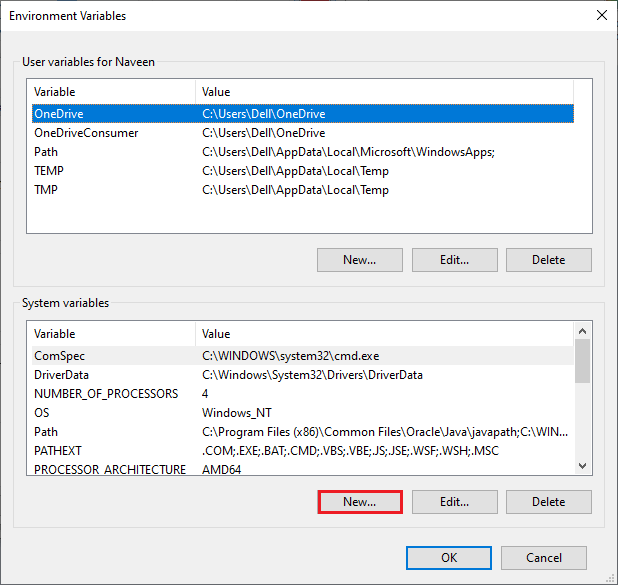
- Digita OPENSSL_ia32cap nella casella Nome variabile e ~0x200000200000000 nella casella Valore variabile.
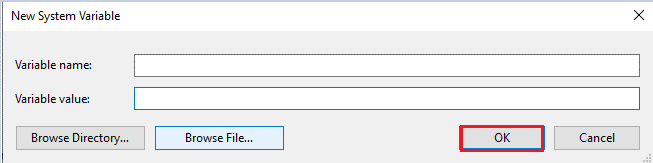
- Successivamente, tocca OK per uscire dalla nuova variabile di sistema.
- Ancora una volta, tocca OK nella finestra Variabili d’ambiente. Riavvia il PC e controlla se questo ti aiuta.
Soluzione 4: disattiva l’overlay in-game (NVIDIA e Steam)
Come affermato in precedenza, le impostazioni di sovrapposizione a volte possono interferire con il tuo gioco World War 3 e devi disabilitarle completamente dal tuo PC. Devi disabilitare la funzione di sovrapposizione in entrambe le impostazioni NVIDIA (se usi una scheda grafica NVIDIA) e Steam per eliminare questo errore di timeout nel gioco.
4A. Disabilita l’overlay in-game in NVIDIA
- Passare al desktop e passare il mouse sulla barra delle applicazioni. Tocca l’icona della freccia per aprire le icone nascoste.
- Quindi, fai clic con il pulsante destro del mouse sull’icona NVIDIA e seleziona l’opzione Nvidia GeForce Experience dall’elenco.
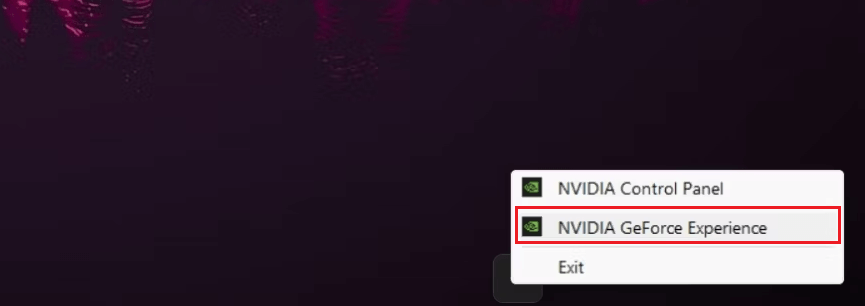
- Quindi, nell’app Nvidia GeForce Experience, individua l’icona a forma di ingranaggio sulla barra dei menu e fai clic su di essa per aprire Impostazioni.
- Nel menu delle impostazioni GENERALI, scorri verso il basso nella schermata di destra e controlla l’OVERLAY IN-GAME. Se vedi un interruttore verde accanto ad esso, fai clic su di esso per disabilitarlo.
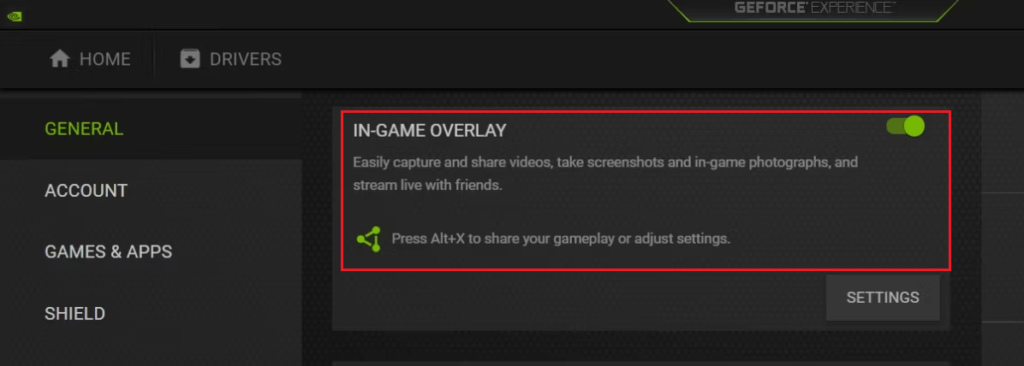
- Ora, le impostazioni di sovrapposizione sono disabilitate in NVIDIA. Avvia il gioco e controlla se non riscontri l’errore ora.
4B. Disabilita l’overlay in-game su Steam
Per verificare se la funzione Steam Overlay è abilitata sul tuo sistema, fai clic sui tasti shift + Tab durante il gioco World War 3. Se il menu di Steam viene visualizzato sullo schermo, indica che la funzione di sovrapposizione è abilitata. Segui le istruzioni di seguito per disabilitare questa funzione Overlay.
- Vai all’applicazione Steam sul tuo sistema Windows 10.
- Tocca il menu Steam nell’angolo in alto a destra dello schermo.
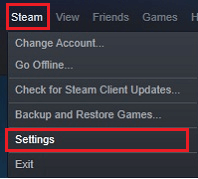
- Successivamente, tocca l’opzione Impostazioni dal menu a discesa.
- Nella schermata successiva, premi l’opzione In-Game dal menu a sinistra.
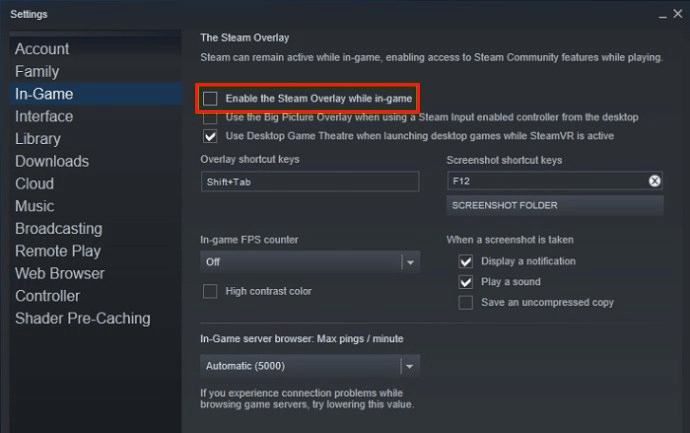
- Infine, deseleziona la casella accanto ad Abilita Steam Overlay durante il gioco. Assicurati che sia disattivato.
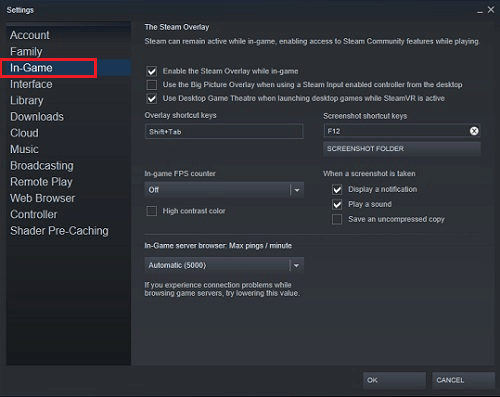
- Quindi, salva le ultime modifiche facendo clic su OK e controlla se puoi avviare il gioco World War 3 senza errori.
Soluzione 5: reinstallare il gioco World War 3
Se tutte le soluzioni sopra menzionate non ti aiutano a correggere l’errore di timeout nel gioco World War 3, puoi provare a reinstallare il gioco come indicato di seguito.
- Apri l’app Steam e passa alla LIBRERIA
- Fai clic con il pulsante destro del mouse su World War 3 e tocca Gestisci
- Quindi, tocca Disinstalla
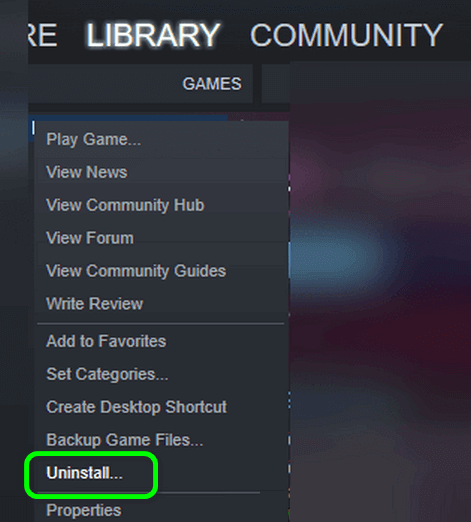
- Ora, conferma qualsiasi richiesta facendo clic su Disinstalla
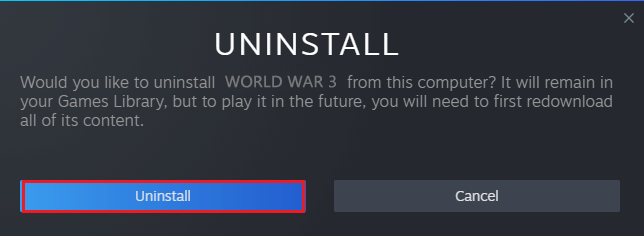
- Riavvia il computer e avvia Steam
- Quindi, fai clic con il pulsante destro del mouse su World War 3 e fai clic su Installa
Non dovrai affrontare alcun problema con un gioco World War 3 appena installato.
Domande frequenti:
Puoi correggere l'errore SERVERATTACHED TIMEOUT di World War 3 creando una variabile ambientale adatta, disabilitando le impostazioni di sovrapposizione, avviando il gioco con diritti di amministratore e reinstallando il gioco se non funziona nulla.
Puoi correggere l'errore di inizializzazione dell'interfaccia World War 3 toccando il pulsante Riprova finché non torni al gioco e crei la variabile d'ambiente OpenSSL sul tuo PC. 1. Come correggere l'errore TIMEOUT SERVERATTACHED di World War 3?
2. Come risolvere l'inizializzazione dell'interfaccia World War 3?
Modo migliore per ottimizzare le prestazioni di gioco su PC Windows
Molti giocatori incontrano problemi come arresti anomali del gioco, ritardi o balbuzie durante il gioco, quindi ottimizzano le prestazioni di gioco eseguendo Game Booster.
Ciò potenzia il gioco ottimizzando le risorse di sistema e offre un gameplay migliore. Non solo questo, ma risolve anche problemi di gioco comuni come ritardi e problemi di FPS bassi.
Ottieni Game Booster per ottimizzare le tue prestazioni di gioco
Conclusione
Questa guida ha trattato tutte le possibili soluzioni per correggere gli errori di timeout World War 3 sul tuo PC Windows 11/10.
Qui ho fatto del mio meglio per elencare le potenziali correzioni che hanno funzionato per gli utenti per superare il problema. Quindi, prova le correzioni fornite una per una fino a trovare quella che funziona per te.
Nonostante ciò, sentiti libero di scansionare il tuo sistema con il file PC Riparazione Attrezzo, poiché a volte, a causa del PC correlato al problema, il gioco non funzionerà in modo dedicato e mostrerà vari errori. Pertanto, si consiglia di eseguire la scansione del sistema con questo strumento avanzato e riparare i file di sistema di Windows danneggiati, altri errori, ecc.
Se altri hack ti hanno aiutato a risolvere questo problema, rilasciali sulla nostra pagina Facebook. Inoltre, non dimenticare di seguirci sui nostri social media per ottenere guide più interessanti e suggerimenti utili per proteggere il tuo computer da errori e problemi.
Buona fortuna..!
Hardeep has always been a Windows lover ever since she got her hands on her first Windows XP PC. She has always been enthusiastic about technological stuff, especially Artificial Intelligence (AI) computing. Before joining PC Error Fix, she worked as a freelancer and worked on numerous technical projects.